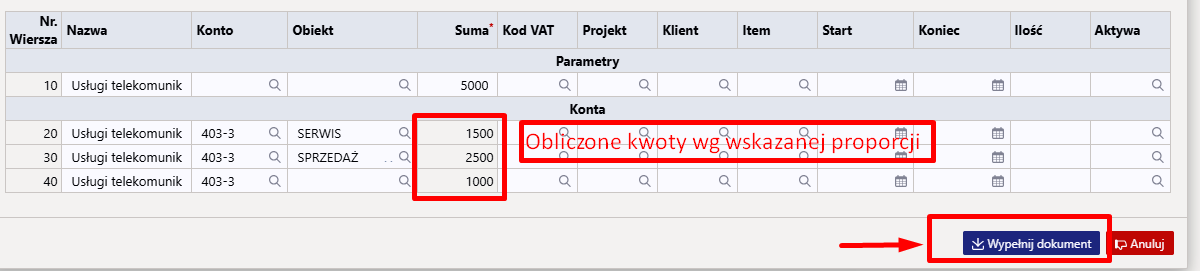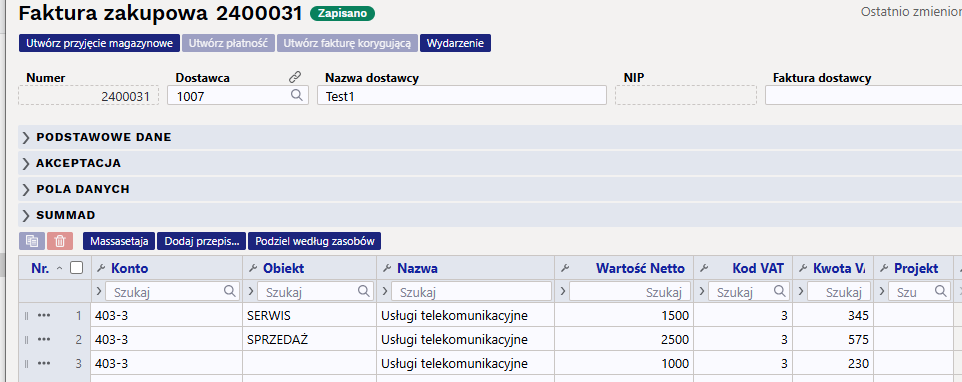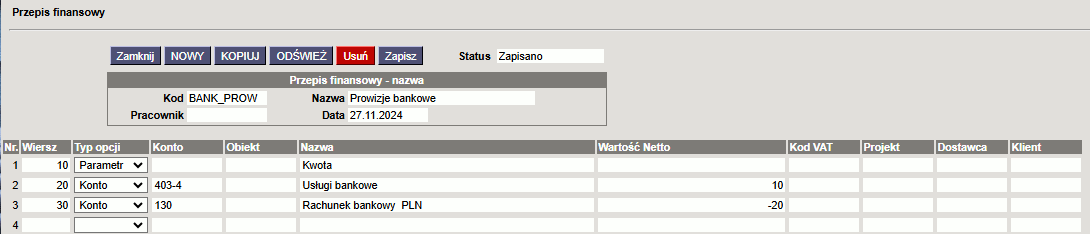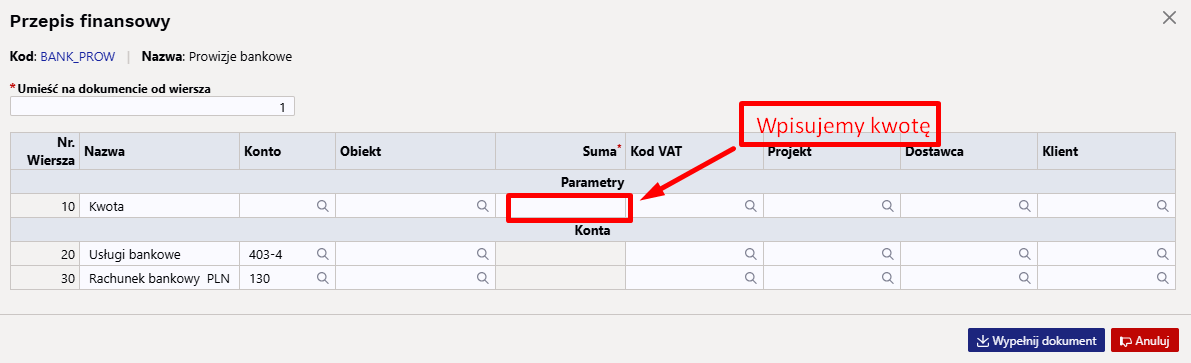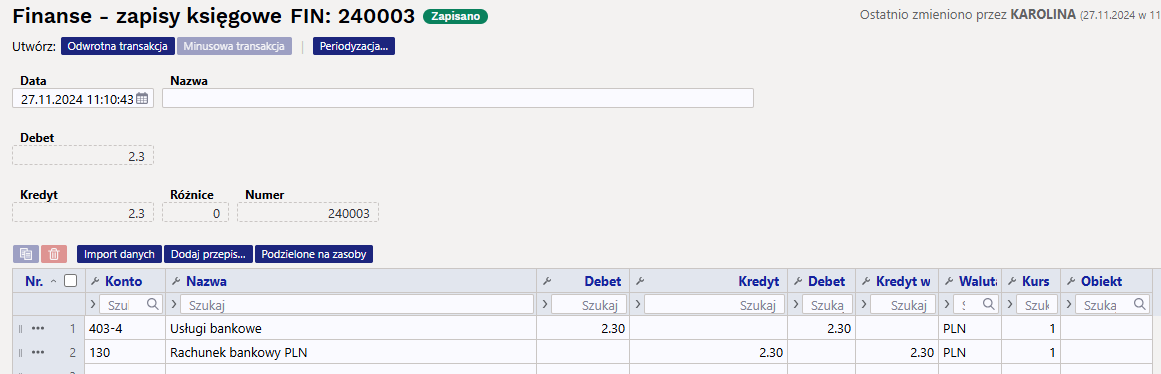To jest stara wersja strony!
Spis treści

(po skompletowaniu usuń ten komentarz)
Przepisy finansowe
USTAWIENIA ⇒ USTAWIENIA FINANSOWE ⇒ PRZEPISY FINANSOWE
Za pomocą przepisów finansowych, zgodnie z regułą panującą w przepisach, koszt można umieścić np. na fakturze zakupu, wydatku lub zapisie księgowym.
1. Przyciski przepisów finansowych
- Zamknij - zamyka dokument sprawdzając najpierw, czy dokument nie zawiera niezapisanych zmian
- Nowy - otwiera nowy, niewypełniony dokument. Wstępnie sprawdza, czy poprzedni dokument zawiera niezapisane zmiany
- Kopiuj – tworzy kopię dokumentu. Św. otwiera nowy dokument z większością pól wypełnionych jak w dokumencie bazowym.
- Odśwież- przycisk jest aktywny, jeżeli receptura finansowa jest w stanie wersji roboczej, czyli w recepturze finansowej nie zostały wprowadzone niezapisane zmiany. Po naciśnięciu przycisku Wyjdź niezapisane zmiany zostaną usunięte, a receptura finansowa przejdzie do stanu zapisanego.
- Usuń – usuwa przepis finansowy. Najpierw pyta, czy na pewno chcesz usunąć.
- Zapisz – zapisuje dokument
2. Pola przepisów finansowych
2.1. Pola nagłówka
- Kod - krótki kod przepisu finansowego
- Nazwa – nazwa przepisu finansowego
- Twórca - możliwość dodania twórcy przepisu finansowego
- Data - czas stworzenie. Istnieje możliwość dodani daty za pomocą kalendarza (prawy przycisk myszy)
2.2. Pola wierszowe
- Numer - numer systemowy wiersza. Użytkownik nie może tego zmienić samodzielnie.
- Wiersz - identyfikator (numer) wiersza nadawany przez użytkownika. Służy do wykonywania operacji na wartościach wierszy w obliczeniach.
- Typ opcji - parametr, konto, obliczenia
- Parametr - musi być w pierwszym wierszu, oznacza to, że jest to zmienna, którą należy wprowadzić, w tym przypadku kwota wprowadzana w dokumencie.
- Konto - wskazuje konto księgowe w polu KONTO
- Obliczenia - możemy dodawać i odejmować poprzednie wiersze
- Konto - konto finansowe
- Obiekt - możliwe jest umieszczenie obiektu związanego z receptą finansową
- Nazwa - nazwa konta
- Wartość Netto - formuły obliczeń, wskazujemy, jaka część kwoty całkowitej zostanie przypisana do tego wierszu. Na przykład, jeśli napiszemy „1*{0,75}”, kwota wierszu 1 zostanie pomnożona przez 0,75;
- Kod VAT- kod VAT
- Projekt - możliwe jest umieszczenie projektu związanego z receptą finansową
- Dostawca - kod dostawcy
- Klient - kod klienta
W przypadku korzystania z receptur i wpisania określonej kwoty, kwota ta zostanie podzielona na tyle wierszy, ile jest wierszy z ustawieniami w przepisie.
W dokumentach szukamy opcji Dodaj przepis
3. Przykłady
3.1. Podział kosztów wg obiektu na fakturze zakupowej
Przepis finansowy
Wiersz 10 - oznaczy parametr, czyli zmienna kwota, którą dodamy w dokumencie
Wiersz 20,30,40 - rezultat podziału kosztów. Według pola Wartość Netto widzimy jak kwota (zmienna parametru) ma być podzielona. Obiektu SERWIS - 30 %, SPRZEDAŻ - 50 %, i 20 % bez obiektu.
Faktura zakupu
Gdy otwieramy nowy dokument ⇒ wciskamy dodaj przepis.
W nowym otwartym oknu, wybieramy który przepis finansowy chcemy użyć. Po wyborze otwiera się nowe okno, gdzie musimy wskazać nową sumę:
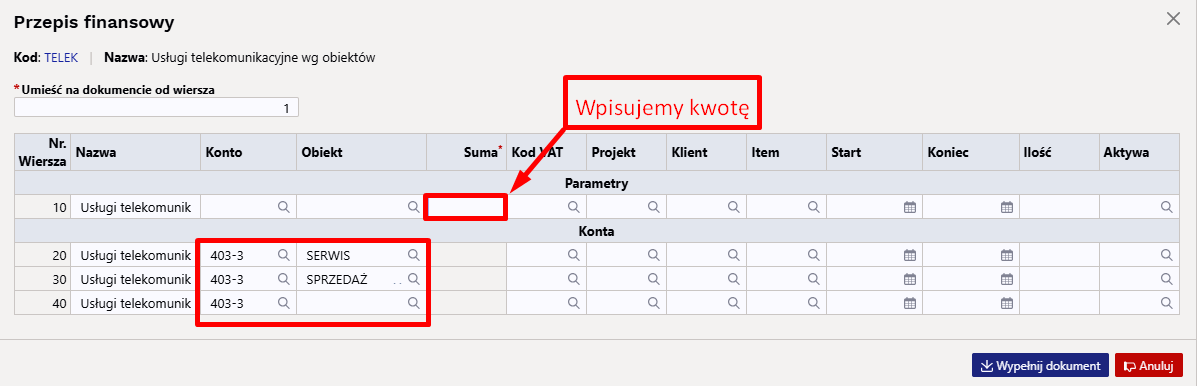 Po dodaniu kwoty, system automatycznie wylicza wartości ⇒ wciskamy wypełnij dokument.
Po dodaniu kwoty, system automatycznie wylicza wartości ⇒ wciskamy wypełnij dokument.
Faktura zakupowa jest uzupełniona.